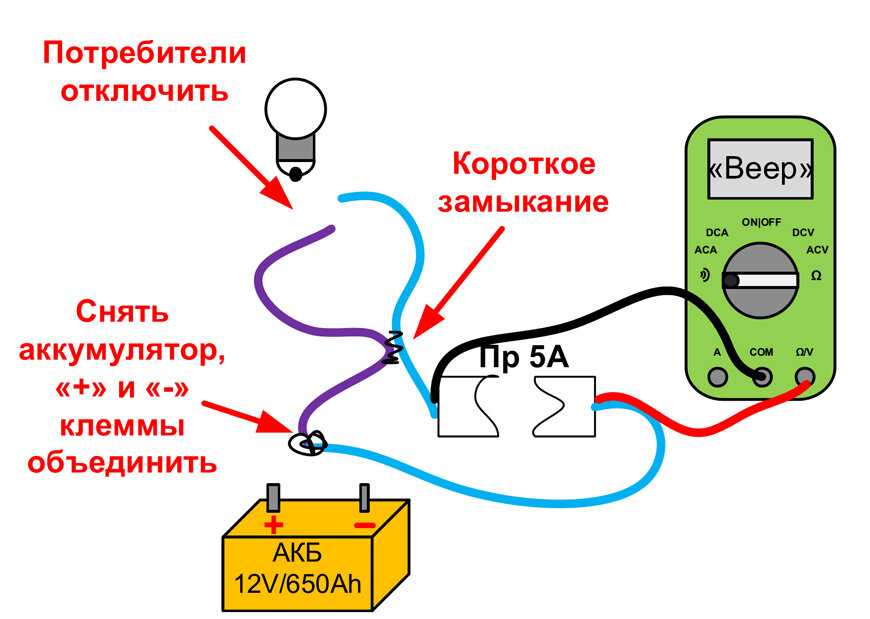Как проверить и отключить подписки (Мегафон, МТС, Билайн, Теле2)
Платная подписка — это регулярные списания с абонентского счёта за разные услуги. Например, за мелодию на гудке. Проблема в том, что такую подписку можно включить незаметно для себя. Иногда для этого даже не надо вводить свой номер телефона, достаточно нажать на какую-нибудь с виду безобидную кнопку на сайте.
Как отключить подписки
В личном кабинете на сайте оператора
Это самый удобный вариант. В личном кабинете вы увидите все услуги, на которые вы подписаны, сможете проверить и отключить подписки. Перейти в личный кабинет на сайте вашего оператора можно по ссылке ниже:
Билайн
МегаФон
МТС
Теле2
С помощью специального кода
Разговаривать ни с кем не придётся: оператор получит ваш запрос и ответит сообщением со списком активных услуг и инструкциями по их отключению. Просто «позвоните» на специальный номер:
Билайн — *110*09#
Мегафон — *583*2#
МТС — *152*22#
Теле2 — *144#
Через меню сим-карты
В настройках вашего телефона должно быть меню сим-карты. Из него можно отправить запрос, в ответ на который оператор пришлёт вам сообщение с перечнем подписок.
Из него можно отправить запрос, в ответ на который оператор пришлёт вам сообщение с перечнем подписок.
Как избежать нежелательных подписок
Пользуйтесь Яндекс.Браузером
Яндекс регулярно проверяет сайты на вирусы и другие угрозы для пользователей. Если вы попытаетесь перейти на страницу, на которой можно незаметно для себя подключить какую-то платную услугу, Яндекс.Браузер предупредит вас об этом.
Заведите отдельный счёт для оплаты услуг
Для оплаты дополнительных услуг можно завести отдельный, так называемый контентный счёт, с которого будут списываться деньги за оплату услуг на коротких номерах. Если на этом счёте нет денег, то услуга не будет оказана, а нежелательная подписка не будет оформлена. Завести такой счёт вам помогут в магазине-салоне вашего оператора, для этого понадобится паспорт.
Отключите услугу оплаты по смс
Обычно, чтобы активировать услугу, нужно ответить на смс, отправленное с короткого номера, — операторы «МегаФон» и МТС позволяют отключить приём таких смс (номера полезных сервисов, например банков и парковок, при этом не блокируются).
У «МегаФона» эта услуга называется «Стоп контент», подключить её можно в личном кабинете или набрав на телефоне код *105*801#.
Аналогичная услуга МТС называется «Запрет контента» — чтобы подключить её, позвоните в контактный центр оператора.
Однако стоит иметь в виду, что зачастую для активации подписок не нужно отправлять смс — достаточно нажать на какую-нибудь кнопку на сайте, открытом на мобильном устройстве. От риска подписаться на что-нибудь таким образом услуга блокировки смс с коротких номеров вас не гарантирует.
Как вернуть деньги
Если вы вдруг выяснили, что какое-то время платили за услугу, подключенную без вашего ведома, можно попробовать вернуть деньги. Получить назад всю сумму получится вряд ли, но попробовать стоит. Для этого надо пойти в офис или салон-магазин вашего оператора и написать претензию. Стандартной формы для такого заявления нет, как и особых хитростей. Просто опишите, почему вы считаете, что услуга оказывалась без вашего ведома.
Троттлинг смартфона на Андроид: что это, как проверить и исправить
Вы замечали, что через 20-30 минут активного использования телефон работает медленнее? Если у вас включена частота обновления экрана 90 Гц, то она может принудительно упасть до 60 Гц, а игра, которая после запуска выдавала честные 60 fps, всего через несколько минут начинает тормозить настолько, что ее хочется закрыть и больше никогда не открывать. Подобное происходит по причине троттлинга процессора. Давайте разберемся, что он собой представляет, опасен ли для мобильного устройства, и можно ли отключить троттлинг на смартфоне.
Каждый смартфон троттлит по-разному
Почему тормозит телефон
Вообще, троттлинг — это только одна из множества причин медленной работы смартфона. Обо всех факторах, влияющих на падение производительности, мы рассказывали в отдельном материале, поэтому сегодня проблема не будет рассмотрена в комплексе. Остановимся лишь на троттлинге, который представляет собой процесс принудительного замедления устройства. Но зачем он нужен?
Но зачем он нужен?
❗️ Читай новости в нашем канале на Яндекс.Дзен
Дело в том, что чипсет (процессор и видеоускоритель) смартфона обладает температурными ограничениями. То есть, если во время его работы температура превышает допустимые показатели (например, 70°C), чипсет подвергается опасности и попросту может выйти из строя. Чтобы обезопасить процессор и видеоускоритель, нужно каким-то образом понизить их температуру. На ПК и ноутбуках в этом помогают кулеры (вентиляторы), которые отводят тепло. Но на смартфоне можно ограничиться только троттлингом — принудительным уменьшением частоты работы процессора.
Больше всего троттлинг мешает мобильным геймерам
Таким образом, троттлинг смартфона — это незаменимый алгоритм, буквально спасающий мобильное устройство. В то же время он негативным образом сказывается на производительности гаджета, а потому стоит выделить три основные причины троттлинга:
- высокая температура окружающей среды;
- работа ресурсоемких программ;
- износ системы пассивного охлаждения (термопасты).

Как правило, троттлинг включается через несколько минут активной работы смартфона. Например, когда вы играете в новые 3D-тайтлы. Поэтому даже телефон с мощным процессором далеко не всегда является эталоном производительности.
🔥 Аксессуары для гаджетов и другая годнота с АлиЭкспресс в телеграм-канале Сундук Али-Бабы
Троттлинг тест Андроид
Чтобы понять, как быстро телефон теряет производительность и начинает работать медленнее, нужно провести троттлинг тест. В этом вам помогут специальные приложения, и сегодня я предлагаю рассмотреть две наиболее популярные программы. Первая — CPU Trottling Test. Она выявляет троттлинг центрального процессора, отвечающего за вычислительные операции. Для проверки производительности смартфона вам понадобится:
- Запустить CPU Trottling Test.
- Принять пользовательское соглашение.
- Перейти во вкладку «Options», чтобы настроить параметры теста (изменить продолжительность или количество потоков).

- Нажать кнопку «Start Test» для запуска тестирования.
Во время теста на троттлинг смартфон должен находиться в покое
После этого начнется тест, во время которого нельзя закрывать приложение CPU Trottling Test или выполнять другие задачи. По умолчанию продолжительность операции составляет 15 минут, так что всего через четверть часа вы получите результаты.
❓ Спросить о работе троттлинг-теста или задать другой вопрос можно в нашем телеграм-чате
Главный результат теста — график, с помощью которого можно понять, как со временем процессор снижает свою мощность. Для измерения здесь используется величина GIPS – количество выполняемых операций в секунду. 1 GIPS — это 1 миллиард операций. Если график не уходит в красную зону, троттлинг можно назвать слабо выраженным, и смартфон выполняет ресурсоемкие задачи без существенной потери производительности. Однако многое зависит от параметров теста, ведь одно дело нагружать устройство в течение 15 минут, а другое — на протяжении 1-2 часов.
Зеленый график говорит об отсутствии троттлинга
Как бы то ни было, CPU Trottling Test анализирует исключительно троттлинг процессора, чего недостаточно для понимания того, подойдет ли смартфон для игр. Поэтому рекомендую обратиться к помощи еще одного приложения 3Dmark и его теста Wildlife Stress Test. Он эмулирует игровой процесс и позволяет понять, как быстро начнет проседать частота кадров в вашей любимой игре:
- Запустите 3Dmark.
- Перейдите в раздел «Wild Life Stress Test».
- Загрузите дистрибутив теста.
- Нажмите кнопку начала тестирования.
Продолжительность теста составит 20 минут
Как и в случае с CPU Trottling Test, по результатам теста вы получите график, помогающий проанализировать устойчивость смартфона во время гейминга. Причем итоговый результат может отличаться в сравнении с предыдущим приложением, поскольку здесь задействуются не только вычислительные, но и графические возможности устройства.
По результатам теста вы поймете, будет ли падать производительность смартфона в играх
Как отключить троттлинг
Троттлинг — это важный процесс, без которого телефон будет подвергнут опасности. Поэтому я не рекомендую каким-либо образом стараться его отключать. Однако вы можете сделать влияние троттлинга менее выраженным. Например, активировав режим высокой производительности в настройках смартфона:
- Откройте настройки устройства.
- Перейдите в раздел «Питание и производительность».
- Активируйте производительный режим работы.
В производительном режиме смартфон троттлит меньше
Также на телефонах многих производителей есть игровая утилита. К примеру, на Xiaomi используется Game Turbo, доступная через раздел «Ускорение игр» в приложении «Безопасность». Если добавить игру или программу в Game Turbo, смартфон будет стараться минимизировать троттлинг при ее работе, закрывая лишние процессы или понижая яркость.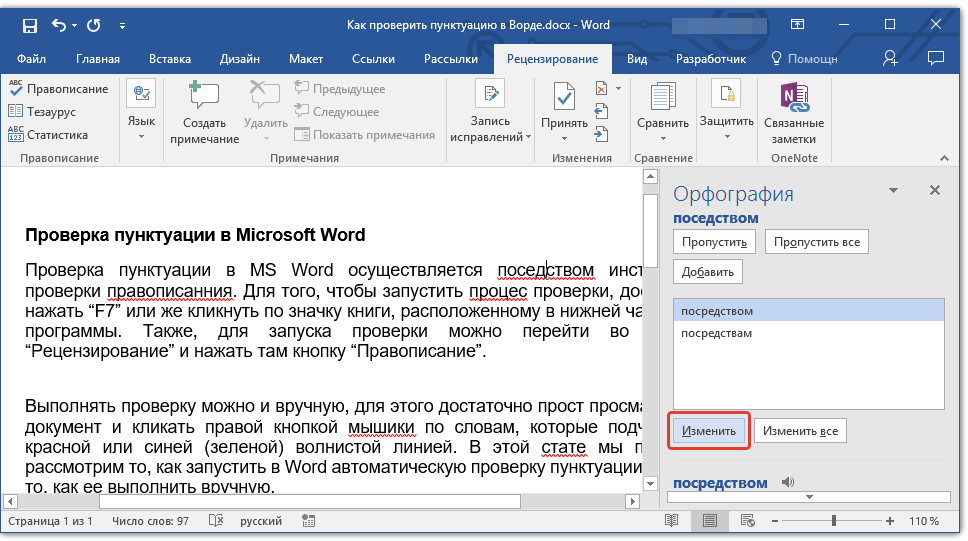 И все это может существенно сказаться на устойчивости процессора. В качестве примера посмотрите, как по-разному ведет себя Honor 50 Lite в режимах стандартной и высокой производительности.
И все это может существенно сказаться на устойчивости процессора. В качестве примера посмотрите, как по-разному ведет себя Honor 50 Lite в режимах стандартной и высокой производительности.
На Honor 50 Lite активация производительного режима позволяет нивелировать троттлинг
Наконец, если вы хотите минимизировать троттлинг, старайтесь не использовать смартфон на зарядке или при высокой температуре окружающей среды, не забывайте отключать лишние фоновые процессы и менять термопасту в сервисном центре каждый год. Тогда вам удастся выжать максимум из процессора своего смартфона.
Как выписать чек: заполните чек
Мы хотим, чтобы у вас был отличный опыт, пока вы здесь. Пожалуйста, включите JavaScript.
Заполняете чек впервые или впервые за долгое время? У вас могут возникнуть вопросы, например, где подписать чек и как выписать чек центами. Ознакомьтесь с нашим кратким руководством.
Ознакомьтесь с нашим кратким руководством.
Шаг 1: Дата чека
Запишите дату в строке в правом верхнем углу. Этот шаг важен, чтобы банк и/или лицо, которому вы отдаете чек, знали, когда вы его выписали.
Шаг 2: Для кого предназначен этот чек?
В следующей строке чека «Оплатить по заказу» вы пишете имя человека или компании, которой хотите произвести оплату. Вы также можете просто написать слово «наличные», если вы не знаете точного имени человека или организации. Имейте в виду, однако, что это может быть рискованно, если чек когда-либо будет потерян или украден. Любой может обналичить или внести чек, выписанный на «наличные».0004
Шаг 3: Напишите сумму платежа цифрами
На чеке есть два места, где вы пишете сумму, которую платите. Во-первых, вам нужно будет написать сумму в долларах численно (например, 130,45 долларов США) в маленьком поле справа. Обязательно напишите это четко, чтобы банкомат и/или банк могли точно вычесть эту сумму с вашего счета.
Шаг 4: Напишите сумму платежа прописью
В строке ниже «Оплатить по заказу» напишите сумму в долларах словами, чтобы она соответствовала числовой сумме в долларах, которую вы написали в поле. Например, если вы платите 130,45 доллара, вы напишите «сто тридцать и 45/100». Чтобы выписать чек центами, убедитесь, что сумма в центах больше 100. Если сумма в долларах представляет собой круглое число, все равно включите «и 00/100» для большей ясности. Написание суммы в долларах словами важно для банка при обработке чека, поскольку это подтверждает правильную сумму платежа.
Шаг 5: Напишите записку
Заполнение строки с надписью «Заметка» не является обязательным, но полезно для понимания того, почему вы выписали чек. Если вы оплачиваете ежемесячный счет за электричество или арендную плату, вы можете написать «Счет за электричество» или «Ежемесячная арендная плата» в области заметок. Часто, когда вы оплачиваете счет, компания попросит вас написать номер вашего счета на чеке в области заметок.
Шаг 6: Подпишите чек
Подпишите свое имя в строке в нижнем правом углу, используя подпись, которую вы использовали при открытии расчетного счета. Это показывает банку, что вы согласны с тем, что вы платите указанную сумму и правильному получателю.
Откройте текущий счет в Хантингтоне
Если вам нужен обычный текущий счет без ежемесячной платы за обслуживание или расчетный счет с процентным доходом, у нас есть подходящие варианты.
Как сбалансировать чековую книжку.
Каждый раз, когда вы тратите деньги или вносите депозит, вы должны отслеживать это в регистре чеков вашей чековой книжки, который можно найти вместе с чеками, полученными от Хантингтона. Ваш чековый регистр предназначен для отслеживания ваших депозитов и расходов. Все транзакции должны регистрироваться, включая чеки, снятие наличных в банкоматах, платежи по дебетовым картам и депозиты.
Записывайте свои транзакции.
- Если вы производите оплату чеком, вы запишете номер чека, который находится в верхнем правом углу чека. Это также поможет вам отслеживать ваши чеки, поможет вам убедиться, что ни один из ваших чеков не пропал, и напомнит вам, когда вам нужно изменить порядок чеков.
- Обязательно запишите дату ваших записей. В столбце «Транзакция» или «Описание» опишите, где и за что была произведена оплата. Затем запишите точную сумму в столбце снятия или депозита в зависимости от того, потратили вы деньги или получили их.
- Вычтите сумму любых чеков, снятий наличных, платежей и банковских комиссий или добавьте депозиты к общей сумме на вашем счете из предыдущей транзакции.
Ежемесячно сверяйте свою банковскую выписку.
Когда вы получаете ежемесячную банковскую выписку, приходите ли вы по почте или просматриваете ее в Интернете, найдите время, чтобы сбалансировать свой текущий счет. Сначала загрузите нашу Рабочую таблицу балансировки. Затем следуйте инструкциям, чтобы ввести информацию из реестра чековой книжки и выписки по банковскому счету, а также любые незарегистрированные депозиты и непогашенные чеки/снятие средств. После того, как вы закончите с рабочим листом, если ваша скорректированная чековая книжка и баланс счета совпадают, ваш текущий счет сбалансирован!
Затем следуйте инструкциям, чтобы ввести информацию из реестра чековой книжки и выписки по банковскому счету, а также любые незарегистрированные депозиты и непогашенные чеки/снятие средств. После того, как вы закончите с рабочим листом, если ваша скорректированная чековая книжка и баланс счета совпадают, ваш текущий счет сбалансирован!
Если есть расхождения, найдите время, чтобы проверить свои расчеты, посмотреть, есть ли неоплаченные чеки, которые могут еще не отображаться в вашей выписке, и перепроверьте, чтобы убедиться, что вы не пропустили комиссию или транзакцию. Если вы считаете, что в вашей банковской выписке есть ошибка, как можно скорее свяжитесь с Хантингтоном.
Балансировка чековой книжки может показаться устаревшей из-за технологий онлайн-банкинга, мобильного банкинга и бюджетирования. Хотя ваша история онлайн-банкинга позволяет вам регулярно проверять баланс своего счета и отслеживать свои расходы, пополнение чековой книжки каждый месяц (или даже каждую неделю) имеет свои преимущества.
Например, если вы выписали кому-то чек, а он еще не обналичил его, эта сумма не будет указана в вашей онлайн-истории, но будет в вашем реестре чеков. Точное знание произведенных вами платежей может помочь вам избежать комиссий за овердрафт и возвратов. Кроме того, ведение второй записи о ваших транзакциях может помочь вам выявить потенциальные случаи мошенничества.
Чеки закончились?
Нет проблем! Легко заказать чеки онлайн от Хантингтона.
Связанный контент
Как проверить масло в автомобиле
Опубликовано в рубрике Моторное масло
Многие водители не уверены в проверке уровня масла. Если вы хотите узнать, как, вы пришли в нужное место. В конце концов, Jiffy Lube ® ежедневно обслуживает тысячи автомобилей с помощью Jiffy Lube Signature Service ® Замена масла.
Обратите внимание: это общие советы. Чтобы узнать, как проверить масло в автомобиле, вы должны обратиться к руководству по эксплуатации за рекомендациями производителя для вашего конкретного автомобиля.
Как проверить масло в автомобиле зависит от марки и модели автомобиля. Многие новые автомобили оснащены цифровыми приборными панелями, поэтому водители могут быстро и удобно получать информацию о моторном масле своего автомобиля. Но если вам нужно или вы хотите проверить уровень масла вручную, ниже приведены шаги для общего процесса:
- Имейте под рукой тряпку или бумажные полотенца. Проверка уровня масла может быть грязной работой!
- Убедитесь, что автомобиль припаркован на ровной поверхности.
- Двигатель должен быть выключен и остыть, чтобы не обжечься о горячие детали. Тем не менее, некоторые производители рекомендуют проверять уровень масла при прогретом двигателе, поэтому обратитесь к руководству пользователя для вашего конкретного автомобиля.
- Откройте капот и найдите масляный щуп. — обычно отмечен оранжевой или желтой ручкой.
- Вытащите щуп из двигателя и вытрите масло.
- Верните щуп в исходное положение и снова извлеките его.

- Считайте показания щупа. У каждого щупа есть способ указать правильный уровень масла. У вас, вероятно, будет один из этих:
- Два отверстия
- Буквы L и H (для низкого и высокого)
- Слова MIN и MAX
- Простая заштрихованная область (если верхняя часть масляной «полосы» находится между двумя метками или заштрихованной областью, уровень моторного масла в норме)
- Если уровень масла низкий, необходимо долить масло
Что делать, если вашему автомобилю нужно масло?
Будь то предупреждение на цифровом мониторе приборной панели или показания щупа «низкий уровень», вы можете обнаружить, что пришло время долить моторное масло. Всегда используйте марку масла — обычно 0W-20 или 5W-30 — рекомендованную производителем. Если вы не уверены или не можете найти руководство пользователя, обратитесь в местный магазин Jiffy Lube 9.Сервисный центр 0085 ® и обученный технический специалист могут получить доступ к этой информации для вас.
Теперь долейте масло
Обязательно имейте под рукой воронку, чтобы избежать разливов.
- Чтобы долить масло, снимите крышку заливной горловины. Обычно он четко обозначен и расположен в верхней части двигателя .
- Аккуратно добавляйте масло понемногу. Чрезмерное заполнение может привести к повреждению двигателя.
- Начните с добавления около половины кварты (около 16 унций)
- Подождите минуту, а затем снова проверьте щуп
- Если уровень масла все еще ниже минимального уровня или близок к нему, долейте остаток кварты
- Замените крышку маслозаливной горловины, и все готово!
Мы говорили о том, как, но как насчет того, когда? Проверка уровня масла должна проводиться регулярно. Сделайте это частью своей рутины по уходу за автомобилем и старайтесь делать это после каждой заправки.
Что делать, если «сделай сам» вам не по душе?
Если вы не хотите самостоятельно проверять уровень масла, Jiffy Lube ® поможет вам. Принесите свой автомобиль в местный офис Jiffy Lube ® , и обученный техник:
Принесите свой автомобиль в местный офис Jiffy Lube ® , и обученный техник:
- Проверит уровень масла
- Объясните ваши варианты
- Спросите вас об условиях вождения и объясните, какое моторное масло лучше всего подходит для ваших привычек вождения
- Помочь вам решить, нужна ли вам полная замена масла или только доливка
Знаете ли вы?
С каждой услугой Jiffy Lube Signature Service ® Замена масла вы получаете бесплатную услугу по дозаправке жизненно важных жидкостей между визитами. Просто остановитесь в пределах 3000 миль после последней замены масла Jiffy Lube Signature Service.
Подробнее об этом.
Что произойдет, если вы не замените масло? Регулярные замены являются важной частью профилактического обслуживания и могут помочь предотвратить износ двигателя. Узнайте, почему.
Обратите внимание: не все услуги предлагаются во всех точках Jiffy Lube. Обратитесь в местный сервисный центр Jiffy Lube или посетите сайт jiffylube.